win10硬盘删除卷 如何通过Win10删除磁盘分区和卷
更新时间:2023-10-25 15:46:53作者:xiaoliu
win10硬盘删除卷,在使用Win10操作系统时,我们经常会遇到需要删除硬盘分区和卷的情况,很多人对于如何通过Win10进行这一操作并不了解。本文将介绍如何在Win10中删除磁盘分区和卷的方法。无论是为了重新分配空间还是为了清理不需要的分区和卷,掌握这些操作技巧将帮助我们更好地管理和利用硬盘空间。接下来我们将详细讲解Win10中删除硬盘分区和卷的步骤,希望能够帮助到大家。
方法如下:
1.首先,我们电脑开机,输入账户密码登录后,在键盘上,按【开始菜单键+X】的快捷键

2.打开菜单,在此菜单栏中,选择【磁盘管理】
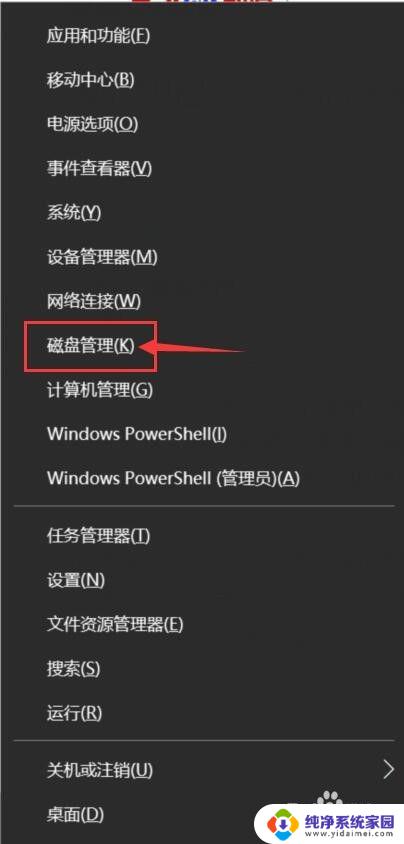
3.在磁盘管理中界面中,我们可以清晰的看到我们的磁盘分区的大小,可用空间等详细信息
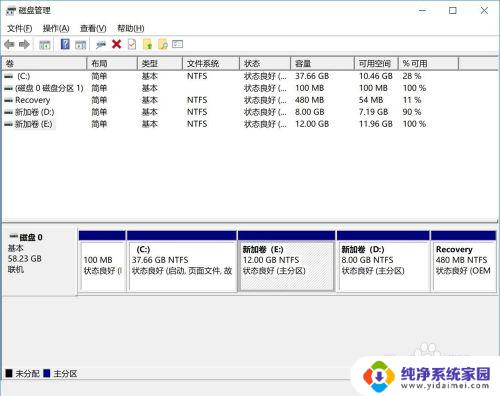
4.在这里,我想把E盘删除(新加卷E)。那么鼠标右击“新加卷E”的任意位置,在弹出的菜单栏中,选择【删除卷】
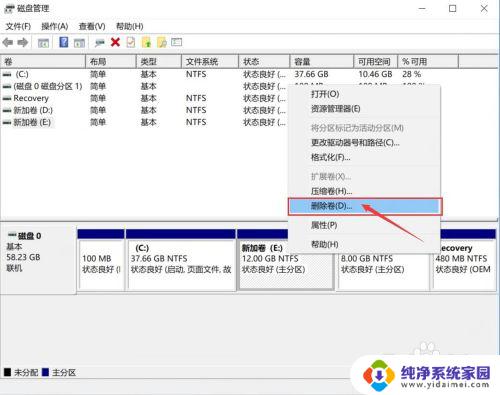
5.然后会弹出提示,删除的话您这个磁盘所有内容将删掉。那么避免您有重要的资料,建议您及时保存其他盘中或者U盘中,点击【是】
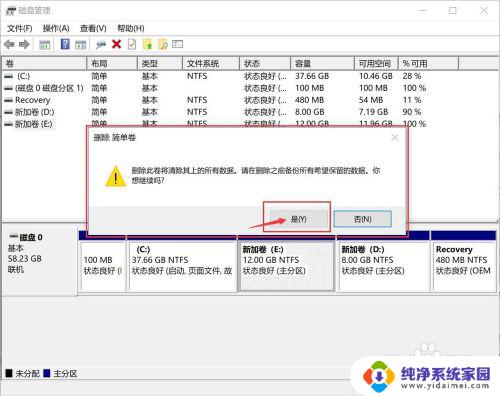
6.删除后,刚刚删除的那部分空间就变成未利用的了,那么为了更好的利用磁盘空间。在您想扩展的卷标上,鼠标右键单击,在弹出来的菜单中,选择“扩展卷”就可以了
以上就是Win10硬盘删除卷的全部内容,如果您遇到了相同的情况,请参照小编的方法来处理,希望这篇文章对您有所帮助。
win10硬盘删除卷 如何通过Win10删除磁盘分区和卷相关教程
- d盘不能删除卷分区 win10 d盘无法删除卷解决技巧
- win10删除卷怎么恢复数据 删除卷后如何恢复磁盘数据
- win10增加硬盘分区 Win 10系统如何给磁盘新增分区步骤
- windows10分区删除 win10 oem分区删除步骤
- win10 分区硬盘 win10磁盘分区图文教程
- 电脑硬盘分区win10 win10磁盘分区图文教程详解
- 怎么分区电脑硬盘win10 win10磁盘分区图文教程详解
- windows10如何磁盘分区 win10磁盘分区图文教程
- win10分区转换为基本硬盘 Windows 10分区助手如何将磁盘转换为基本磁盘
- win10大硬盘分区 win10如何给系统硬盘分区
- 怎么查询电脑的dns地址 Win10如何查看本机的DNS地址
- 电脑怎么更改文件存储位置 win10默认文件存储位置如何更改
- win10恢复保留个人文件是什么文件 Win10重置此电脑会删除其他盘的数据吗
- win10怎么设置两个用户 Win10 如何添加多个本地账户
- 显示器尺寸在哪里看 win10显示器尺寸查看方法
- 打开卸载的软件 如何打开win10程序和功能窗口